مطالب فصل
مدیریت VMkernel ها و ایجاد آن ها
VMkernel
در فصل های قبل راجب اینکه VMkernel چیست صحبت کرده ایم حال در این قسمت قصد داریم مدیریت VMkernel را به صورت گرافیکی باهم دیگه بررسی کنیم نکات مربوط به آن هارا مطالعه کنیم و در آخر یک test کامل از نحوه عملکرد VMK ها به صورت CLI باهم دیگه انجام دهیم
ایجاد VMkernel
ممکن است شما در محیط واقعی دارای چندین VMkernel در داخل ESXI باشید و بخواهید از یک VMkernel مقصد خاصی را ping کنید، که در این قسمت قصد داریم نحوه ایجاد VMkernel و تست آن را بررسی نماییم.
خب در ابتدا وارد ESXI شده و از قسمت Networking، تب VMkernel NICs، گزینه Add VMkernel NIC را میزنیم تا یک VMkernel ایجاد کنیم.
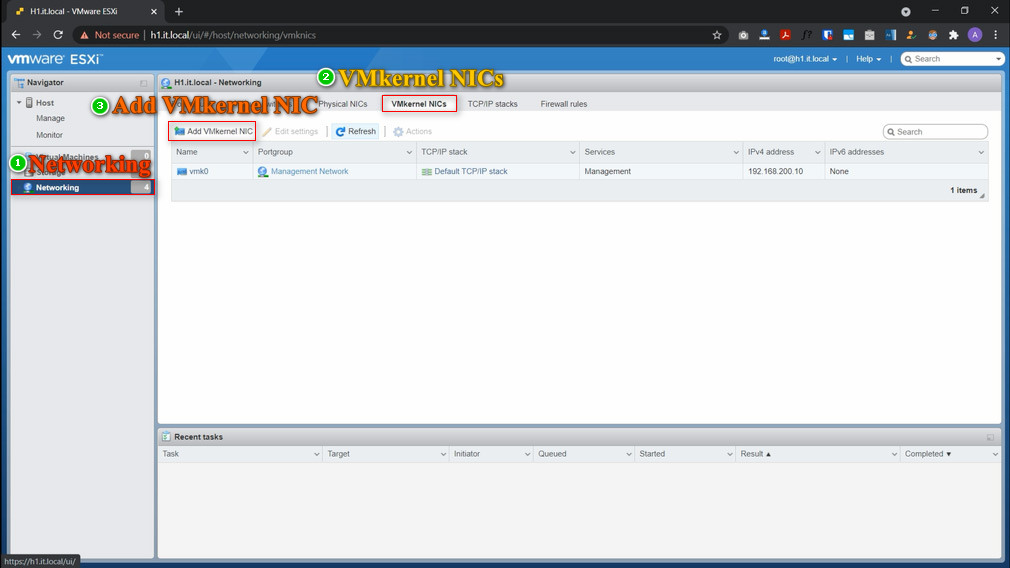
هنگام افزودن VMkernel جدید، شما میتوانید دو کار انجام دهید، یا یک Port group جدید ایجاد کنید یا یکی از Port group هایی که قبلا ایجاد کرده اید را انتخاب نمایید. اینکه کدام کار را انجام دهید بستگی به شرایط دارد و حالت نسخه پیچی ندارد که بگوییم همیشه اینطور است، ممکن است در VSS یک Port group جدید ایجاد کنیم و در VDS از Port group های قبلی استفاده نماییم.
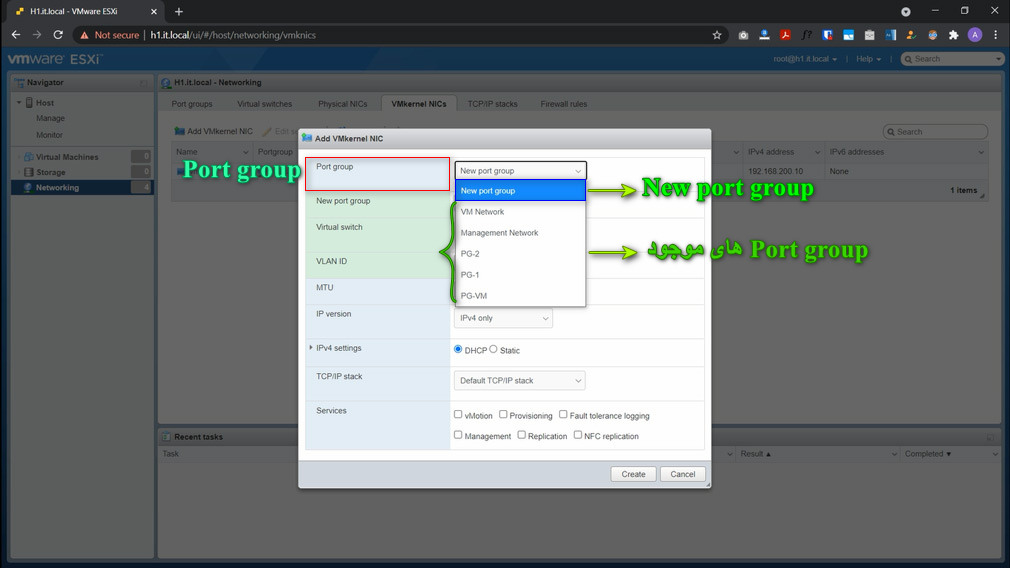
ما یک Port group جدید به نام MGMT-2 ایجاد میکنیم. از بخش Virtual switch میتوانید هر کدام از سوئیچ های vSwitch0 و vSwitch1 را که مد نظر است را انتخاب نمایید، چون ما اکثر تمرینات را بر روی vSwitch1 انجام داده ایم، آن را انتخاب میکنیم. از بخش VLAN ID، میتوانید VLAN ID مربوط به VMkernel را مشخص کنید. هم چنین میتوانید مقدار MTU، IPv4 یا IPv6 بودن آن، Static یا DHCP بودن IP را نیز مشخص نمایید. با انتخاب گزینه Static، میتوانید IP مورد نظر خود و Subnet mask را وارد کنید. در قسمت Services، اگر تیک هیچ کدام از Service tag ها را هم نزنید، از IP ای که وارد کردهاید به عنوان صفحه وب Management استفاده میکند اما VMware از شما میخواهد که مشخص نمایید این IP برای چه چیزی و به چه منظور استفاده میشود. زمانی VMware میتواند بحث هایی مانند vMotion برای انتقال VM ها، Provisioning، Replication، Fault tolerance و ... را انجام دهد که تیک مربوط به هر کدام از آن ها را زده باشید. پس از انتخاب هر کدام که مد نظر بود، create را میزنیم. (مثلا ما گزینه Management را برای این IP در نظر داشتیم.)
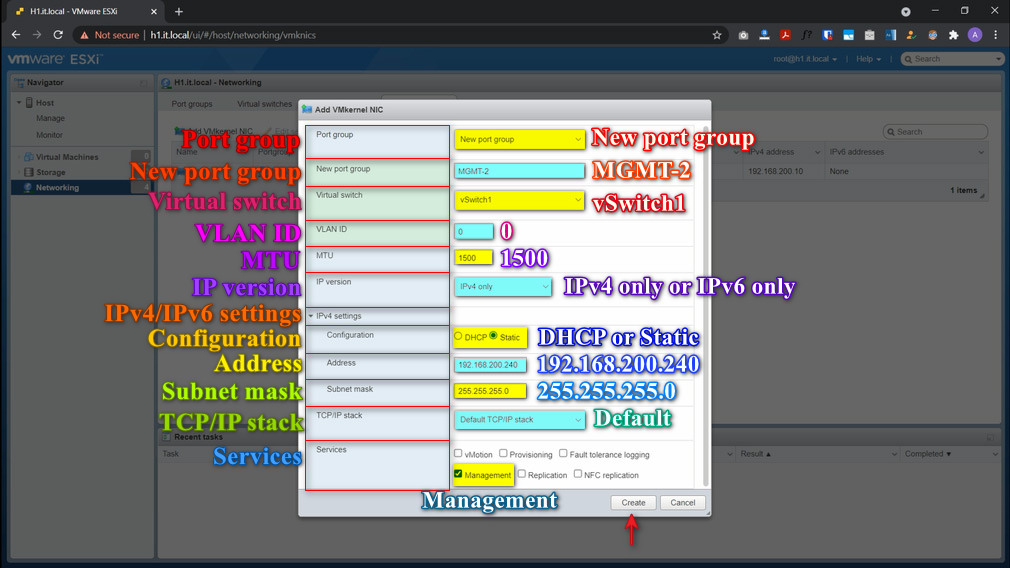
همانطور که مشاهده میکنید، یک vmk جدید با Port group (MGMT-2) و IP (192.168.200.240) ایجاد شده است.

یعنی اگر در صفحه وب، آدرس https://192.168.200.240 را وارد نمایید، همان صفحه ESXI برای شما باز خواهد شد.
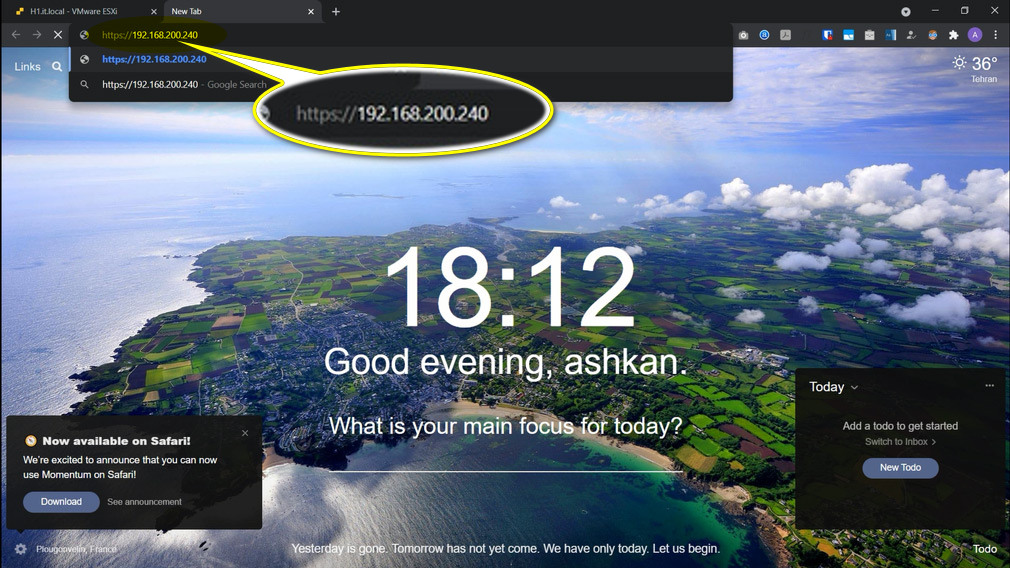
حتی اگر شما با انتخاب vmk مورد نظر و زدن گزینه Edit settings، تیک مربوط به Management را بردارید، باز هم میتوانید به صفحه ESXI با همان IP متصل شوید.
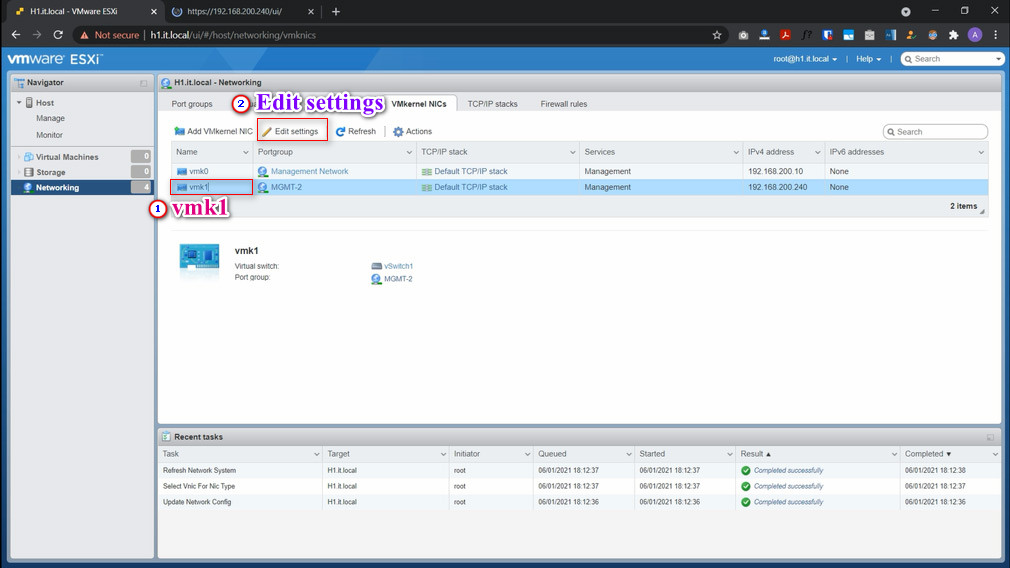
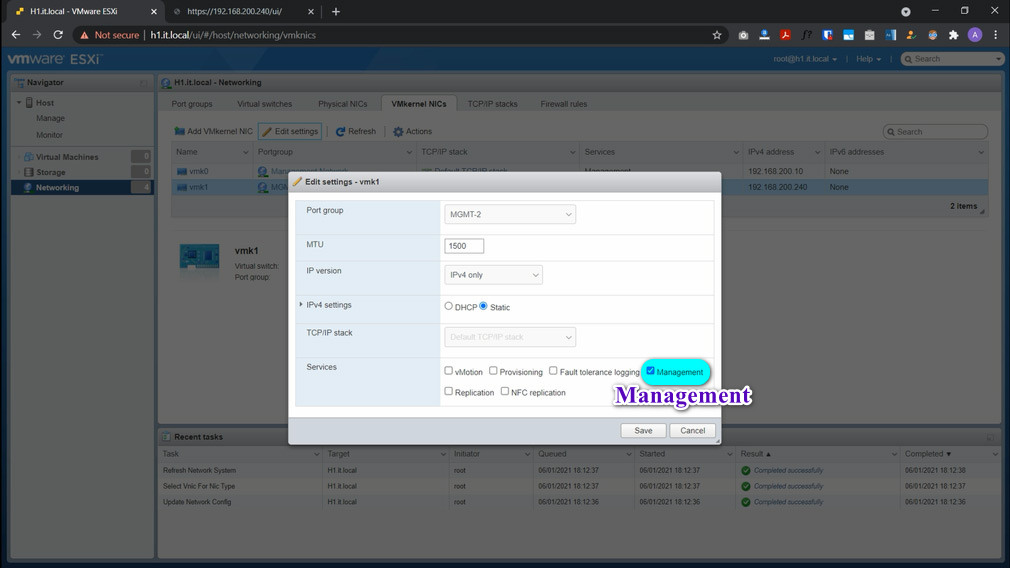
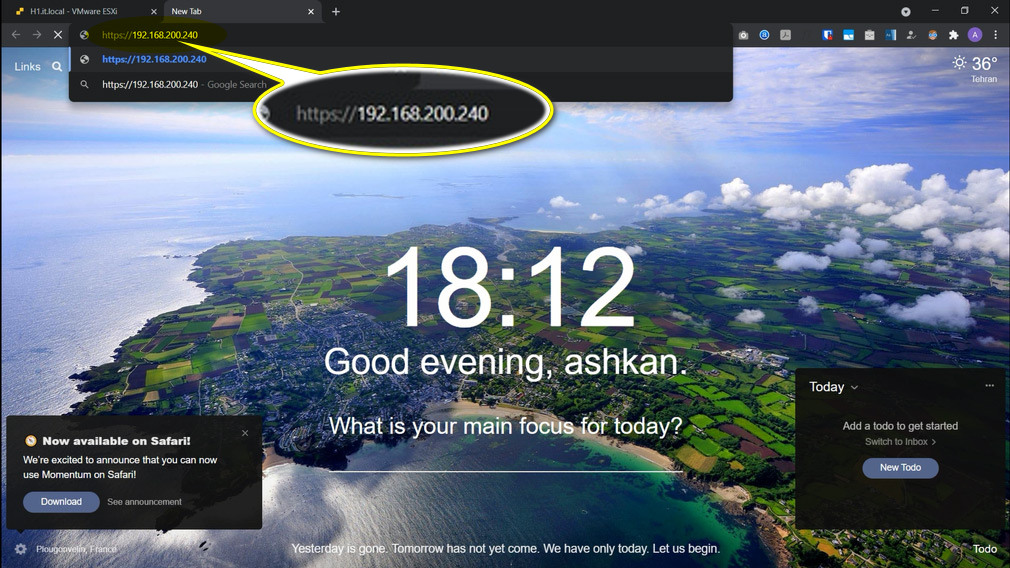
پس به خاطر داشته باشید، فعال کردن تیک های مربوط به Services، صرفا به این خاطر است که زمانی که VMware سرویسی را اجرا میکند، بداند که این سرویس باید از کدام vmk استفاده کند.
سوال:
خب اهمیت فعال کردن تیک های این سرویس ها چیست؟ VMware براساس این Service lable ها ترافیک های سرویس های مختلف را عبور میدهد. مثلا شما برای سرویس Management به کارت شبکه ای با پهنای باند 1G نیاز دارید ولی برای ترافیک های vMotion و Fault Tolerance به کارت شبکه های 10G نیاز خواهید داشت. پس شما باید بر روی VMkernel هایی که کارت شبکه های 10G دارند، سرویس های vMotion و Fault Tolerance را فعال کنید. یا مثلا قصد ندارید ترافیک های vMotion و FT را VLAN بندی کنید و برای آنها یک سوئیچ جدا در نظر میگیرید و یا حتی نمیخواهید به هیچ عنوان ترافیک های vMotion در Management اتفاق بیفتد؛ در چنین شرایطی تیک مربوط به vMotion را فعال میکنید و VMware میداند که ترافیک را باید از VMkernel ای که در داخل سوئیچ به یک سری کارت شبکه assign شده است عبور دهد. مثلا شاید نیاز نداشته باشید Load balancing انجام دهید و تنظیم میکنید که فقط از یک کارت شبکه فیزیکی استفاده کند. پس تمامی این موارد به مدیریت خودتان بستگی دارد، اینکه چه ترافیکی از کجا عبور کند.
نکته:
پس فراموش نکنید، برای اینکه VMware یا سرویس های HA و Clustering بتوانند کار کنند و VM ها را انتقال دهند، باید تیک مربوط به سرویس های FT، Provisioning، vMotion را فعال نمایید. در غیر اینصورت، تشخیص میدهد config ای انجام ندادهاید و زمانی که میخواهید VM ها را انتقال دهید به شما خطا میدهد. انجام این تنظیمات فقط برای سرویس هایی که در تصویر مشاهده کردید، میباشد. مثلا زمانی که Storage ها را به VMkernel متصل میکنید، نیازی به فعال کردن هیچ سرویسی نیست. بقیه تنظیمات نیز براساس PG انجام میشود که تعیین میکنید PG ای که مثلا به vSwitch1 متصل است چه config ای بر روی Traffic shaping و NIC teaming اعمال شود، یا کدام کارت شبکه ها used و کدام unused باشند.
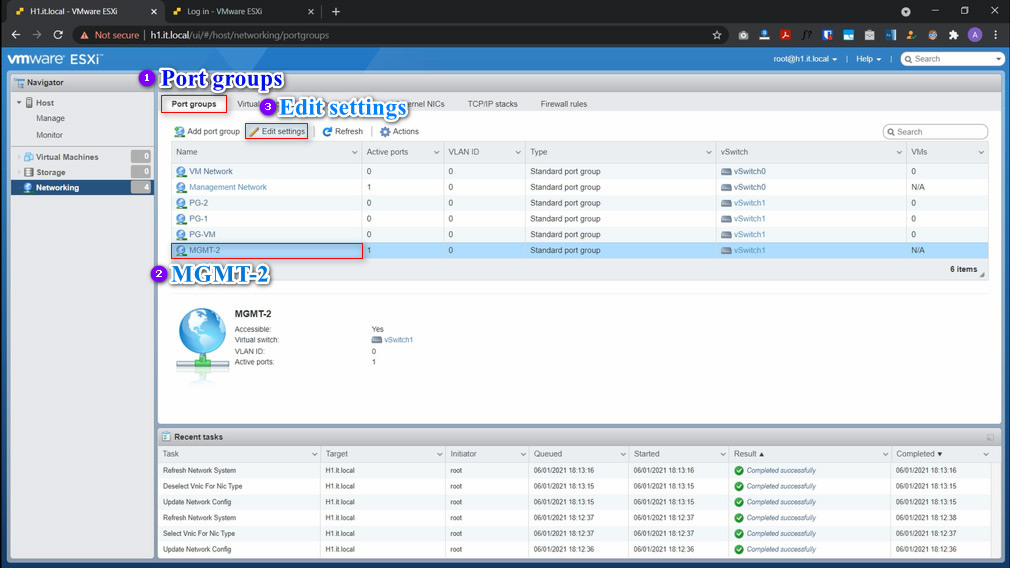
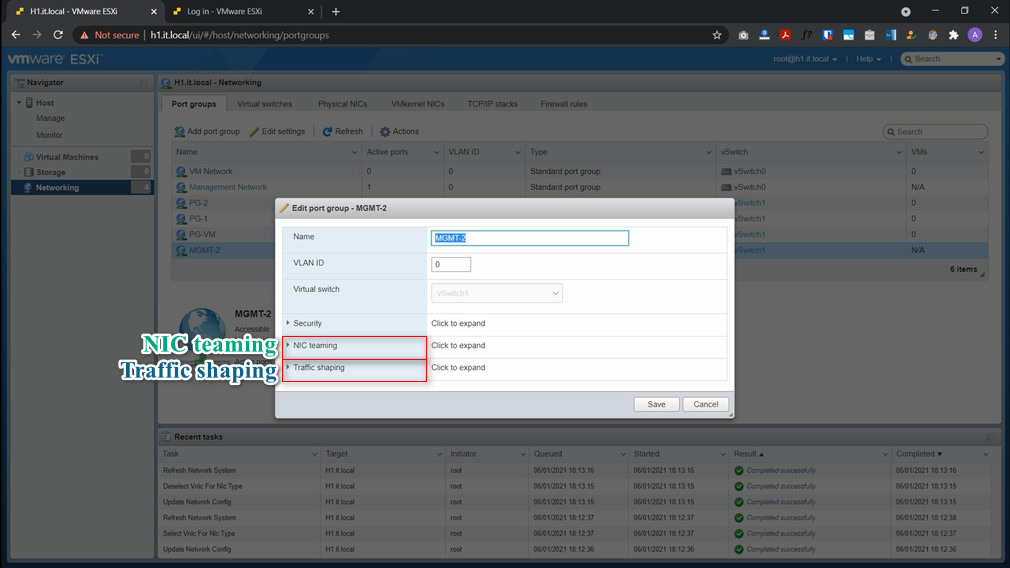
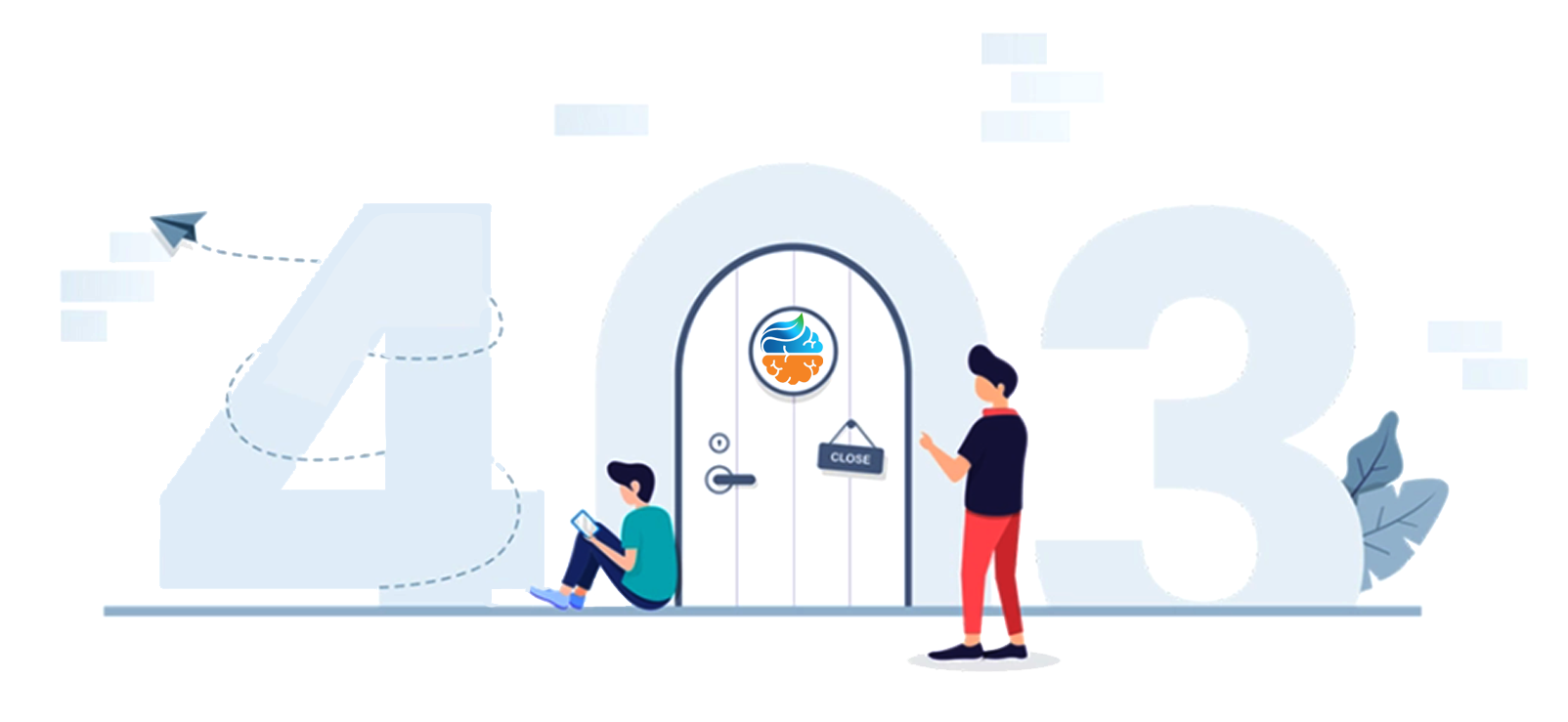
با عرض پوزش ، دسترسی کامل به محتوای فصل ، فقط برای کاربرانی که فصل رو خریداری کرده اند ، امکان پذیر می باشد.
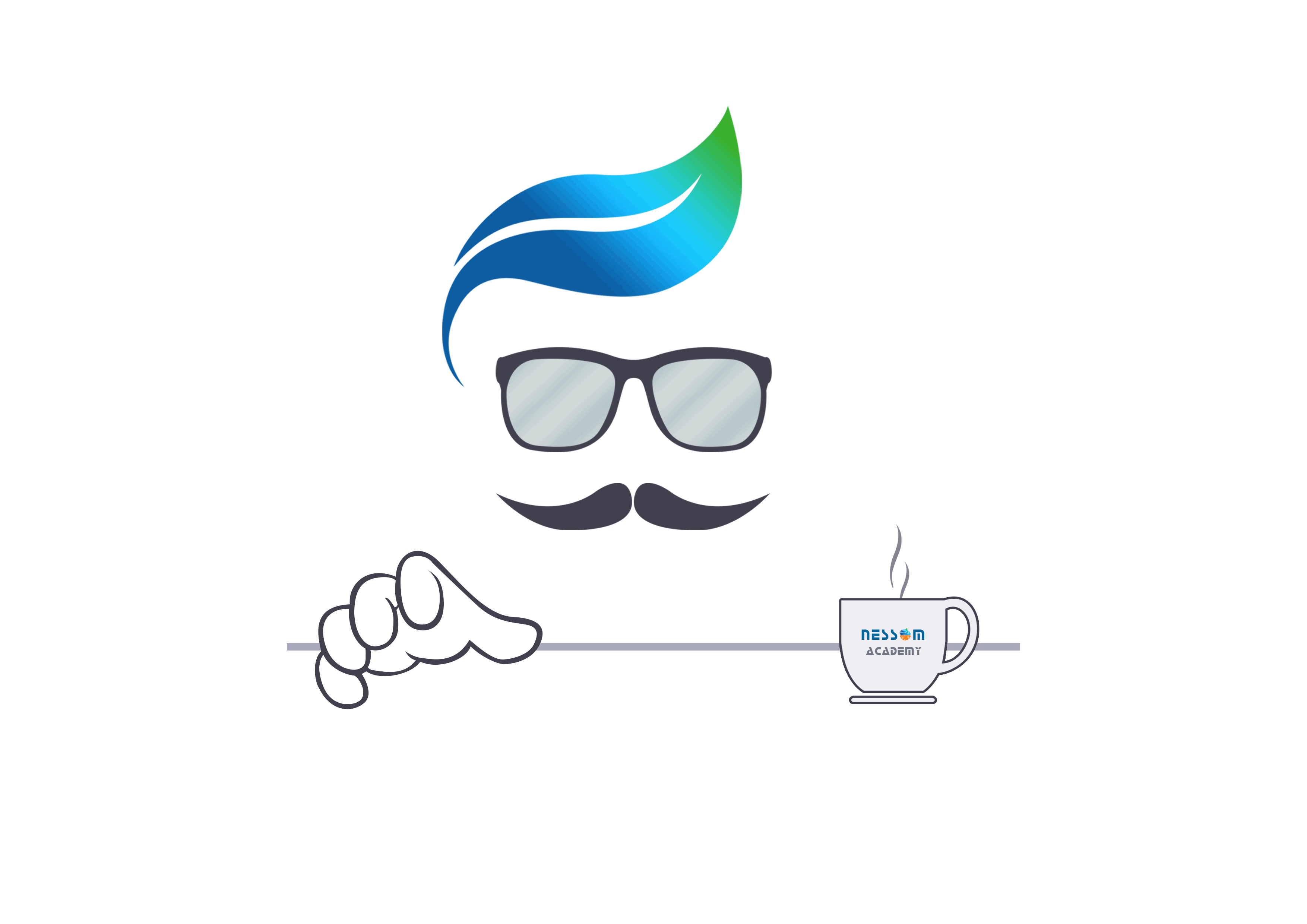
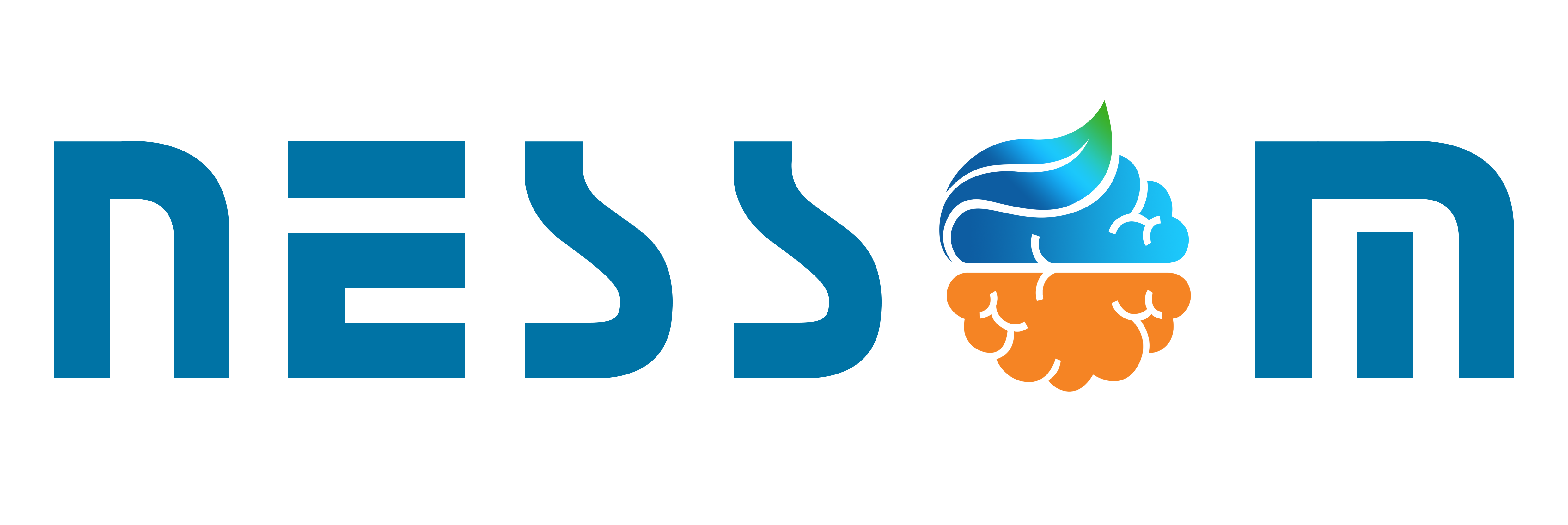

برای ثبت نظر ابتدا وارد حساب کاربری خود شوید
ورود به حساب کاربریهیچ نظری ارسال نشده است! اولین نظر را شما ارسال کنید...